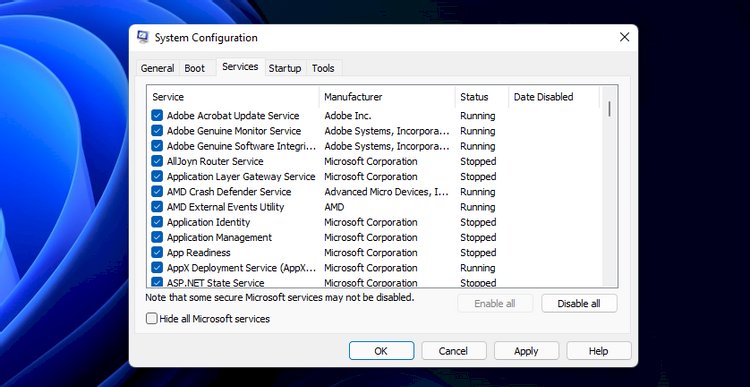Microsoft Edge tarayıcısında yerleşik VPN özelliği, internet deneyiminizi güvenli ve gizli hale getirmenin en kolay yollarından biridir. Bu kılavuzda, Edge’de VPN nasıl açılır ve kullanılır konusunu detaylı olarak ele alacağız.

Microsoft Edge VPN Kullanımının Avantajları
Microsoft, 2023 yılında Edge tarayıcısına entegre VPN özelliğini ekledi. Bu özellik, kullanıcıların ek bir VPN programları indirmesine gerek kalmadan hızlı ve güvenli bir şekilde internette gezinmelerini sağlar. Edge’de yerleşik VPN’in üç farklı modu vardır:
- Siteleri Seç: Bu mod, sadece belirli web sitelerini ziyaret ettiğinizde VPN’i otomatik olarak açar.
- En İyi Duruma Getirilmiş: VPN, genel Wi-Fi veya güvenli olmayan ağlar kullanırken veya geçerli bir sertifikası olmayan web sitelerini ziyaret ederken devreye girer.
- Tüm Siteler: VPN, medya akışı ve video içeriği dahil olmak üzere tüm trafik için kullanılır.
Microsoft Edge’de VPN Nasıl Açılır?
- Microsoft Edge tarayıcısını açın.
- Sağ üst köşedeki üç nokta simgesine tıklayın.
- Açılan menüden “Ayarlar” seçeneğine girin.
- Sol kısımdaki “Gizlilik, arama ve hizmetler” sekmesini açın.
- “Microsoft Edge Güvenli Ağı” özelliğini etkinleştirin.
- “Siteleri Seç”, “En İyi Duruma Getirilmiş” ve “Tüm Siteler” seçeneklerinden birini seçin.
Bu adımları takip ettiğinizde Microsoft Edge’de VPN özelliği aktif hale gelecektir.
[ilgiliMakale icerik_id=”16868″]
Microsoft Edge’de VPN Yönetimi
VPN özelliğini sadece belirli web sitelerinde çalışacak şekilde ayarlamak isterseniz şu adımları izleyebilirsiniz:
- “Gizlilik, arama ve hizmetler” sekmesine gidin.
- “Güvenli Ağ sitelerini yönet” seçeneğine tıklayın.
- “Seçtiğiniz siteler için her zaman Güvenli Ağ kullanın” veya “Bu siteler için Hiçbir Zaman Güvenli Ağ kullanma” seçeneklerinden birini seçin.
- “Bir site ekle” butonuna basarak web sitesi ekleyin.
Microsoft Edge’de VPN Kapatma Adımları
Eğer VPN özelliğini devre dışı bırakmak isterseniz aşağıdaki adımları takip edebilirsiniz:
- Microsoft Edge tarayıcısını açın.
- Sağ üst köşedeki kalp simgesine tıklayın.
- VPN özelliğini devre dışı bırakın.
Alternatif olarak, şu adımları izleyerek de VPN’i kapatabilirsiniz:
- Sağ üst köşedeki üç nokta simgesine tıklayıp “Ayarlar” menüsüne girin.
- “Gizlilik, arama ve hizmetler” sekmesini açın.
- “Microsoft Edge Güvenli Ağı” özelliğini kapatın.
Bu adımları uyguladığınızda, Microsoft Edge’deki VPN özelliği devre dışı kalacaktır.
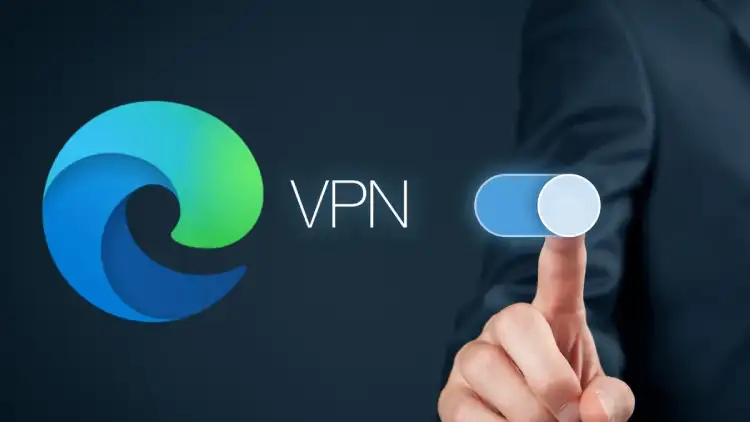
Microsoft Edge’in yerleşik VPN özelliği, kullanıcılarına güvenli ve gizli bir internet deneyimi sunar. Özellikle genel Wi-Fi ağlarını kullanırken veya güvenli olmayan sitelere girerken bu özelliği kullanmak, verilerinizi korumanıza yardımcı olur. Peki, siz bu konuda ne düşünüyorsunuz? Görüşlerinizi aşağıdaki yorumlar bölümünde bizimle paylaşabilirsiniz!
Kaynak: Microsoft
İyiler Hep Kazanır